為了方便審閱、查看、打印、傳輸,很多情況下會將DWG圖紙轉換成PDF文件。因為dwg 格式需要 AutoCAD 等特定軟件才能打開,其中涉及版本、兼容性。如果是不需要編輯,只需要查看、打印,pdf 擁有體積小、所見即所得(打印也是如此)、查看方便(矢量)等優勢。不會因為字體、打印樣式、軟件、移動設備限制,如果可能還能打開/關閉圖層,批注。
此外,PDF還可以保證文檔完整性、受限制。比如提交審閱或交給甲方查看時多了一層保障,也可以設置加密,限制查看、修改、打印(分為無限制和低分辨率以及不可打印)等操作。
PDF除了便攜外,做其他用途時也比較方便。可以在幾乎所有平臺做演示、打印,也可以轉換為多種格式進行編輯,最常見就是轉為圖片。因為是矢量,可以根據需要輸出不同格式或尺寸,原文件不受影響不用多次導出。
正因為這種需求非常多,網上有不少人問這方面的問題。也正因為這種需求越來越多,CAD提供了越來越多與PDF相關的功能,例如2007版增加了PDF虛擬打印驅動、到2011版可以直接輸出PDF、并且高版本還可以將PDF插入成參考底圖等,下面簡單介紹一下相關的功能。
打印輸出PDF
從AUTOCAD 2007開始內置了PDF的虛擬打印驅動:DWG TO PDF,如果你用更老的CAD版本,可以借用其他的CAD虛擬打印驅動,比如ACROBAT的PDF打印驅動。
通過打印輸出PDF的操作很簡單,就跟常規的打印操作一樣,下面簡單介紹一下。
打開圖紙,單擊打印按鈕,打開打印對話框,在打印設備列表中選擇DWG TO PDF 或其他PDF的虛擬打印驅動,如圖所示。
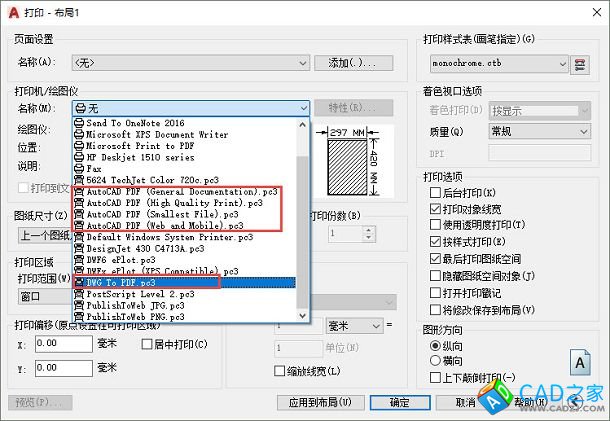
在CAD高版本中除了DWG TO PDF驅動外,還有多種針對不同需求的PDF打印驅動,這些PDF驅動只是預設的分辨率和尺寸不同,如果感興趣你可以看看這些驅動的區別。
紙張大小、打印范圍、比例、打印樣式表的設置與普通打印機的操作完全一致。
只是再一些特殊的情況下我們需要單擊“特性”按鈕去定制PDF打印的一些特性,如圖所示。
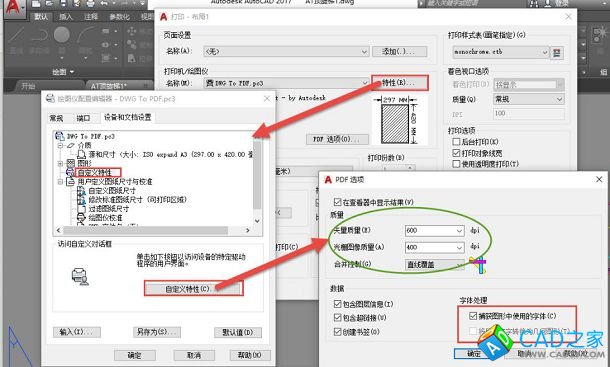
在PDF的自定義特性中,有兩個參數比較重要,一是分辨率,這個分辨率分為兩種,一種是矢量圖形的數據,還有一種是光柵圖像的分辨率。
如果圖紙中使用了操作系統的字體,轉換PDF時會保留字體,在PDF可以編輯這些文字。但如果使用的是CAD內部的SHX字體或在CAD里修改了寬高比的操作系統文字,PDF里不支持,只能將這些字體轉換為幾何圖形。
由于有些圖紙文字樣式里字體設置不支持中文,但多行文字顯示成了宋體,這種情況在轉換的時候可能出問題,文字可能會消失。遇到這種情況解決辦法有兩種:一是將文字樣式修改成正確的字體;二就是在自定義特性對話框中取消勾選“捕獲圖形中使用的字體“后勾選”將所有文字轉換成幾何圖形“
直接輸出PDF
AUTOCAD 2007還沒有直接輸出PDF的功能,從網上看據說是從2011版開始有的這個功能。這種方式的優勢是簡單,直接在菜單中點輸出PDF,就可以將DWG轉換成PDF。
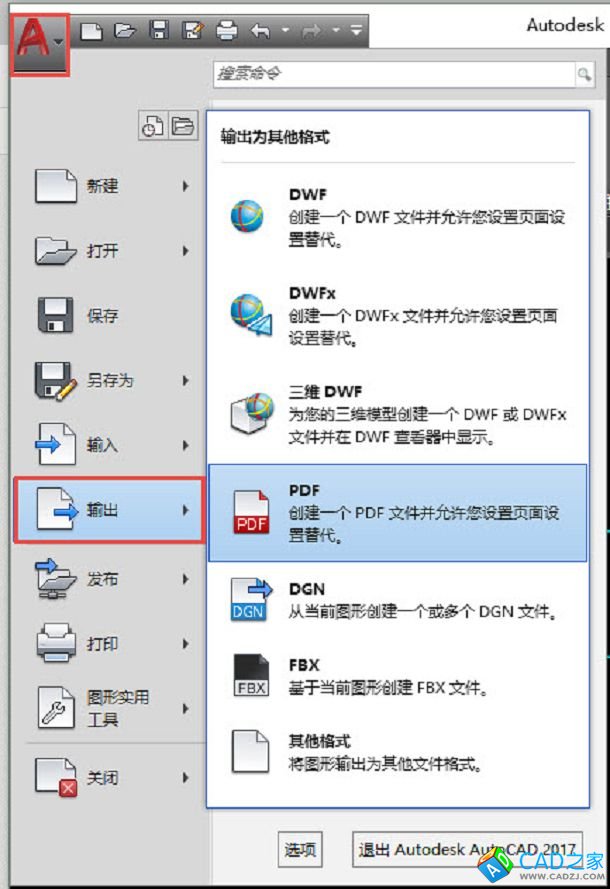
輸出PDF的很多選項還是跟打印相關的,只是將打印的頁面設置直接用一個選項表示了。低版本可設置的選項較少,估計不少人直接輸出PDF后效果不滿意,因此后期版本又增加了一些選項,到了2017版,基本跟打印的選項差不多了。
下面看一下2017版的輸出PDF的功能,可以看到在對話框右上方的下拉框中可以選擇輸出PDF的驅動,如圖所示。
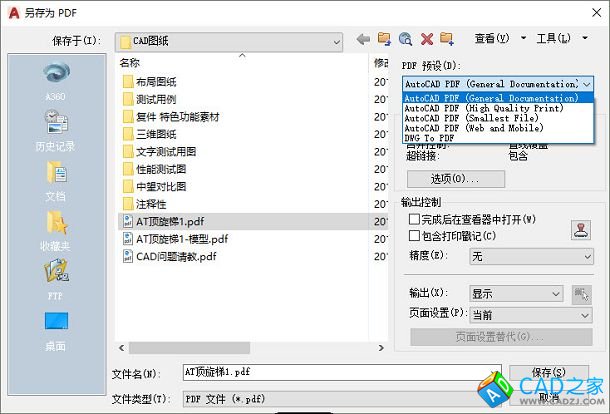
單擊“選項”按鈕,就是打印是PDF驅動的自定義特性對話框,如圖所示。
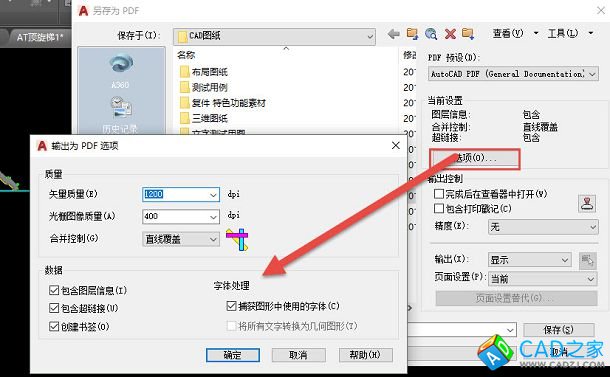
在下面我們也可以設置“輸出”范圍為“顯示”、“范圍”或“窗口”,頁面設置默認使用當前的頁面設置,也可以選擇“替代”,指定替代的頁面設置,在頁面替代設置中,可以重新選擇圖紙尺寸、打印樣式表,設置比例和方向,如圖所示。
其實輸出PDF跟打印PDF沒什么區別,只是將選項簡化了。
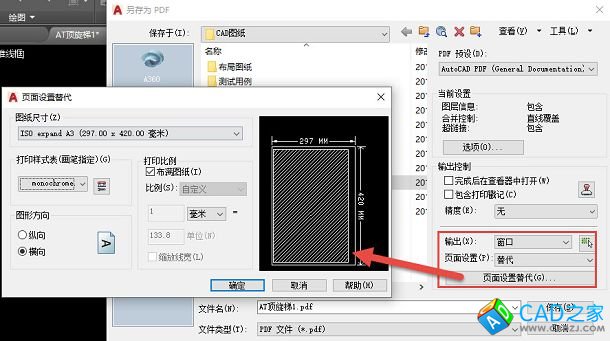
發布(PUBLISH)
總有人問我CAD能不能實現批量打印的功能,我會告訴他們可以,但你必須事先設置好布局和頁面設置,每個布局只能放一個圖框,這樣你就可以用發布功能來進行批量打印。
當然也能批量打印PDF,還能輸出成多頁的PDF,如圖所示。
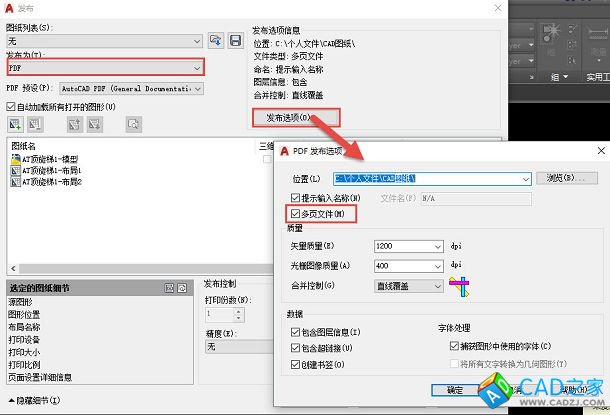
再次強調一下:想要用發布的功能,必須規范地使用布局,并預先保存好每個布局的頁面設置,否則沒有辦法成功地使用這個功能。
PDF參考底圖
國外有不少單位會在PDF圖紙的基礎上進行一些批注或繪制一些新的圖形,因此到了CAD高版本就提供了PDF參考底圖的功能,可以將別人發過來的PDF文件附著(ATTACH)到DWG圖中作為底圖或參考。
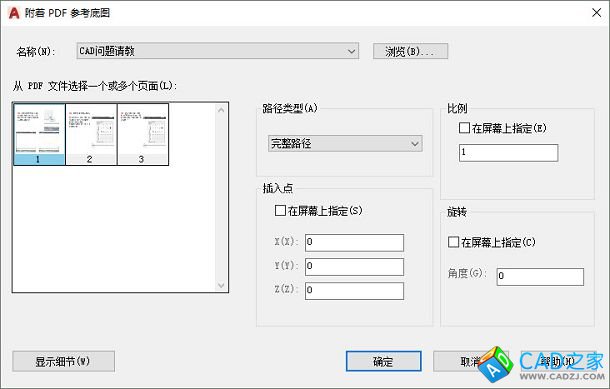
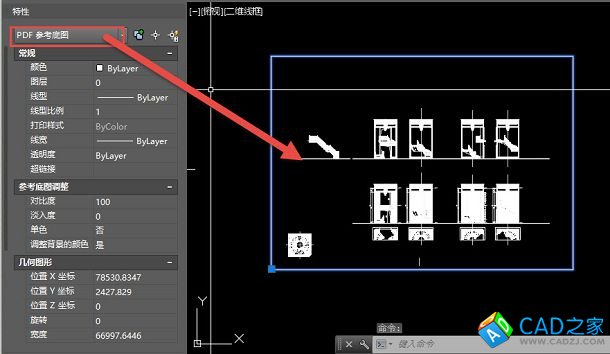
這對PDF是否是矢量的并沒有嚴格要求,只是矢量的PDF可以捕捉其中圖形的一些特征點,如端點等。
輸入PDF
網上有不少人問能不能把PDF圖轉回DWG文件,AUTOCAD之前的版本并沒有提供這樣的工具,因為大多數用戶輸出成PDF就是不希望被人編輯再利用。但網上很早就有了進行這種轉換的工具,大家搜PDF2DWG或PDF2DXF應該能找到這類工具。估計是這類需求越來越多,因此在AUTOCAD 2017我看到了輸入PDF的功能PDFIMPORT,至于是哪個版本加的我也沒有去查。
執行輸入PDF命令后,可以選擇圖中已插入的參考底圖的部分區域或全部進行轉換,也可以直接回車選擇一個新的PDF文件進行輸入。
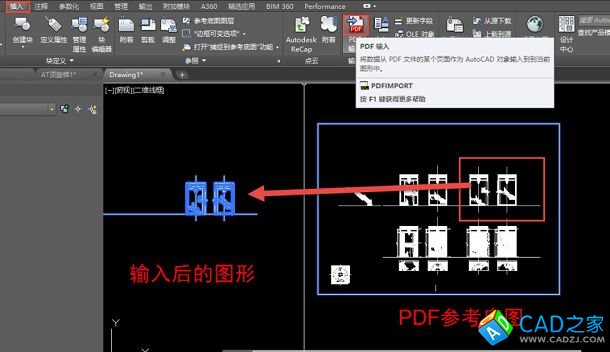
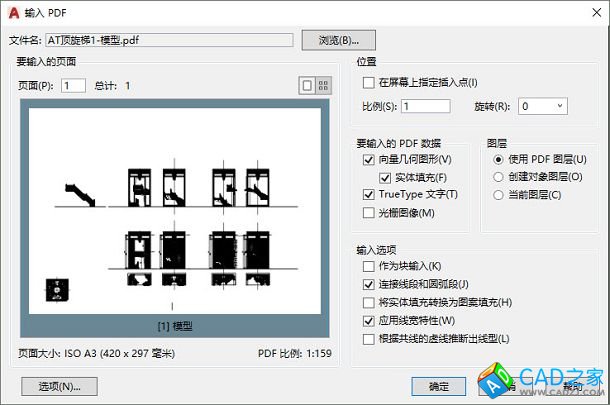
要想PDF能轉換回DWG,必須保證PDF是矢量數據,比如是從CAD中打印或輸出的PDF文件,如果是光柵圖像類的PDF,CAD的PDF輸入功能或網上這類工具也是無法轉換的。
小結
CAD軟件早期版本沒有提供輸出PDF的工具,到現在提供了各種輸出和輸入PDF的功能,說明PDF用得越來越多。
上面只是我總結的幾種CAD和PDF之間的轉換功能,如果有遺漏,請大家補充。
每種功能都介紹得比較簡單,如果有什么問題,請大家留言。
注意事項
以上技巧適用于AUTOCAD和浩辰CAD
不同版本支持的功能,或功能的選項不相同。浩辰CAD目前暫時未提供輸入PDF的功能,但英文版集成了一個國外的PDF2DXF的工具
相關文章
- 2021-09-08BIM技術叢書Revit軟件應用系列Autodesk Revit族詳解 [
- 2021-09-08全國專業技術人員計算機應用能力考試用書 AutoCAD2004
- 2021-09-08EXCEL在工作中的應用 制表、數據處理及宏應用PDF下載
- 2021-08-30從零開始AutoCAD 2014中文版機械制圖基礎培訓教程 [李
- 2021-08-30從零開始AutoCAD 2014中文版建筑制圖基礎培訓教程 [朱
- 2021-08-30電氣CAD實例教程AutoCAD 2010中文版 [左昉 等編著] 20
- 2021-08-30電影風暴2:Maya影像實拍與三維合成攻略PDF下載
- 2021-08-30高等院校藝術設計案例教程中文版AutoCAD 建筑設計案例
- 2021-08-29環境藝術制圖AutoCAD [徐幼光 編著] 2013年PDF下載
- 2021-08-29機械AutoCAD 項目教程 第3版 [繆希偉 主編] 2012年PDF